
时间:2020-11-07 06:58:29 来源:www.win10xitong.com 作者:win10
可能由于病毒或者木马程序,有一位用户今天来告诉小编说win10怎样快速查找应用的情况和,我们经过一些访问发现其实很多用户都遇到了win10怎样快速查找应用的问题,要是你想自己学习一下解决win10怎样快速查找应用的方法,小编在这里先给出一个解决这个问题的步骤:1、首先你要找到“开始菜单”,和以往的windows操作系统一样,都在左下角。这里还有一个长长的对话框,就是小娜,也非常好用。2、单击“所有应用”,你会看到微软给我们按0-9,A-Z,拼音a-z进行了分类排列就可以解决了,大伙还是没有明白的话下面我们就一步一步的详细说说win10怎样快速查找应用的修复教程。
快速搜索应用程序的方法:
1.首先,您应该在左下角找到“开始菜单”,它与以前的windows操作系统相同。还有一个很长的对话框,小娜,也很好用。
单击“开始菜单”

2.点击“所有应用”,你会看到微软已经按照0-9,a-z,拼音A-Z对我们进行了分类排列.
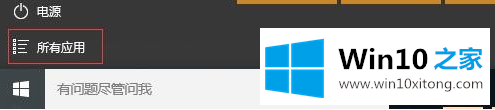
3.根据你需要的应用首字母找到对应的位置,就可以照常打开应用了。
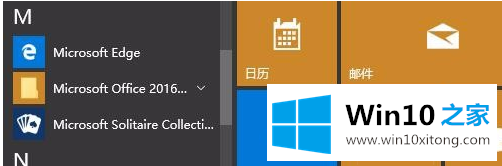
4.有朋友找不到以前系统带来的绘图等常用工具。我们可以用小娜搜索,在输入框中输入“绘图”,小娜就会匹配并找到绘图应用程序。按回车键打开图形。
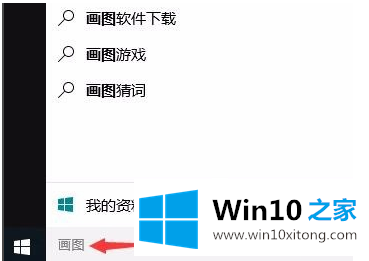
5.任何系统应用程序,如设备管理器和控制面板,都可以在小娜直接搜索和找到。
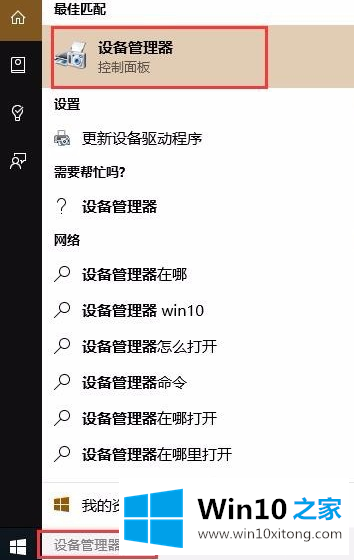
6.当然,你可以和小娜聊天,直接上网搜索!得到你想要的答案。
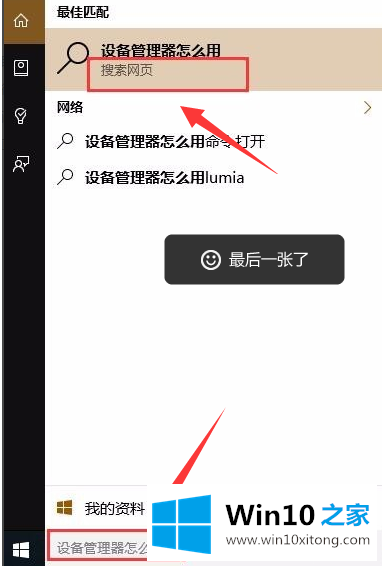
以上是win10如何快速找到应用程序的所有内容。有需要的朋友赶紧按照上述图文教程的小系列来操作吧。这种操作方法简单易用。不要错过,希望能帮到你。
总结下今天所述的内容,就是讲关于win10怎样快速查找应用的修复教程,大家都学会了上面的方法吗?我们欢迎各位继续关注本站,后面还会有更多相关windows知识分享给大家。